สร้างงานนําเสนอใหม่ด้วย Copilot ใน PowerPoint
หมายเหตุ: ฟีเจอร์นี้พร้อมใช้งานสําหรับลูกค้าที่มีสิทธิ์การใช้งาน Copilot สำหรับ Microsoft 365 หรือสิทธิ์การใช้งาน Copilot Pro
-
สร้างงานนำเสนอใหม่ใน PowerPoint
-
เลือกปุ่ม Copilot ในแท็บ หน้าแรก ของ Ribbon
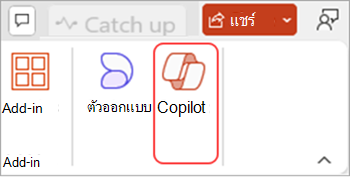
-
คลิกหรือพิมพ์ สร้างงานนําเสนอ
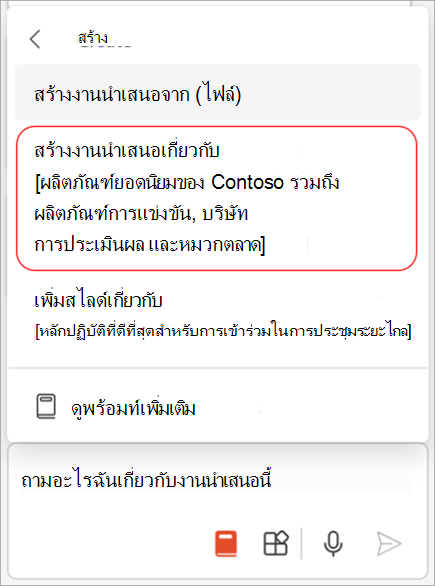
-
ทําพร้อมท์ให้เสร็จสมบูรณ์ด้วยสิ่งที่คุณต้องการให้ Copilot ช่วยคุณร่าง
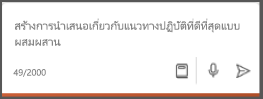
-
เลือก ส่ง Copilot จะร่างงานนําเสนอให้คุณ!
แก้ไขงานนําเสนอให้เหมาะกับความต้องการของคุณ ขอให้ Copilotเพิ่มสไลด์ หรือเริ่มต้นใหม่ด้วยงานนําเสนอใหม่ และปรับปรุงพร้อมท์ของคุณเพื่อใส่รายละเอียดเพิ่มเติม ตัวอย่างเช่น "สร้างงานนําเสนอเกี่ยวกับแนวทางปฏิบัติที่ดีที่สุดสําหรับการประชุมแบบไฮบริดพร้อมกับตัวอย่างสําหรับการสร้างทีม"
สร้างงานนําเสนอด้วยเทมเพลต
หมายเหตุ: ฟีเจอร์นี้จะพร้อมใช้งานสําหรับลูกค้าที่มีสิทธิการใช้งาน Copilot สำหรับ Microsoft 365 (ที่ทํางาน) เท่านั้น ขณะนี้ยังไม่พร้อมใช้งานสําหรับลูกค้าที่มีสิทธิ์การใช้งาน Copilot Pro (บ้าน)
Copilot สามารถใช้ธีมและเทมเพลตที่มีอยู่ของคุณเพื่อสร้างงานนําเสนอได้ เรียนรู้เพิ่มเติมเกี่ยวกับ การทําให้งานนําเสนอของคุณดูดีด้วย Copilot ใน PowerPoint
-
เปิดงานนําเสนอที่มีอยู่ด้วยธีมของคุณ หรือสร้างงานนําเสนอใหม่โดยใช้ธีมหรือเทมเพลตจาก ไฟล์ > ใหม่ หรือ Office.com
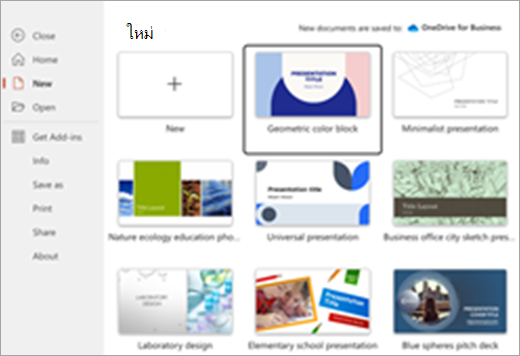
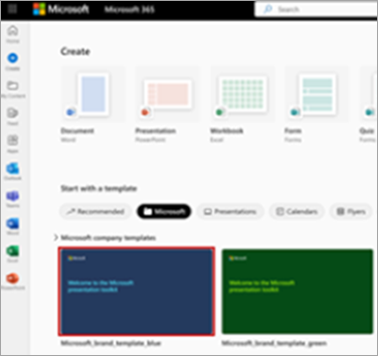
-
เลือกปุ่ม Copilot ในแท็บ หน้าแรก ของ Ribbon
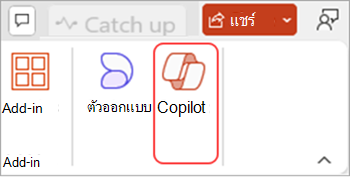
-
ใส่พร้อมท์ของคุณ หรือเลือก สร้างงานนําเสนอจากไฟล์ เพื่อสร้างแบบร่างแรกของงานนําเสนอของคุณโดยใช้ธีมหรือเทมเพลตของคุณ
-
Copilot จะแทนที่งานนําเสนอปัจจุบันของคุณด้วยงานนําเสนอใหม่ ถ้าจําเป็น ให้บันทึกสําเนา ไว้ก่อน แล้วทำตามขั้นตอนข้างต้นอีกครั้ง ถ้าคุณมีสําเนาอยู่แล้ว ให้ยืนยันกับ Copilot เพื่อให้ดําเนินการสร้างแบบร่างใหม่ของคุณต่อไป
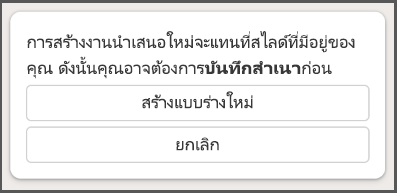
-
แก้ไขงานนําเสนอให้เหมาะกับความต้องการของคุณ ขอให้ Copilot ช่วย เพิ่มสไลด์ จัดระเบียบงานนําเสนอของคุณ หรือเพิ่มรูปภาพ
สร้างงานนําเสนอจากไฟล์ด้วย Copilot
หมายเหตุ: ฟีเจอร์นี้จะพร้อมใช้งานสําหรับลูกค้าที่มีสิทธิการใช้งาน Copilot สำหรับ Microsoft 365 (ที่ทํางาน) เท่านั้น ขณะนี้ยังไม่พร้อมใช้งานสําหรับลูกค้าที่มีสิทธิ์การใช้งาน Copilot Pro (บ้าน)

ด้วย Copilot ใน PowerPoint คุณสามารถสร้างงานนําเสนอจากเอกสาร Word ที่มีอยู่ได้ ชี้ Copilot ใน PowerPoint ไปยังเอกสาร Word ของคุณ และโปรแกรมจะสร้างสไลด์ นําเค้าโครงไปใช้ สร้างบันทึกย่อของผู้บรรยาย และเลือกธีมสําหรับคุณ
-
สร้างงานนำเสนอใหม่ใน PowerPoint
-
เลือกปุ่ม Copilot ในแท็บ หน้าแรก ของ Ribbon
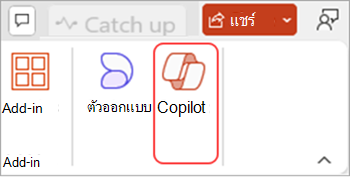
-
คลิกหรือพิมพ์ สร้างงานนําเสนอจากไฟล์
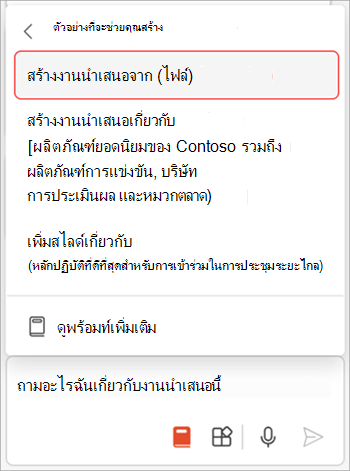
-
เลือกเอกสาร Word ที่คุณต้องการจากตัวเลือกที่ปรากฏขึ้น ถ้าคุณไม่เห็นเอกสารที่คุณต้องการ ให้เริ่มพิมพ์ส่วนใดก็ได้ของชื่อไฟล์เพื่อค้นหา
หมายเหตุ: ถ้าตัวเลือกไฟล์ไม่ปรากฏ ให้พิมพ์เครื่องหมายทับ (/) เพื่อทําให้ตัวเลือกไฟล์ปรากฏขึ้น
-
เลือก ส่ง
Copilot จะร่างงานนําเสนอให้คุณ! -
แก้ไขงานนําเสนอให้เหมาะกับความต้องการของคุณ ขอให้ Copilot ช่วย เพิ่มสไลด์ จัดระเบียบงานนําเสนอของคุณ หรือเพิ่มรูปภาพ
แนวทางปฏิบัติที่ดีที่สุดเมื่อสร้างงานนําเสนอจากเอกสาร Word
ใช้ประโยชน์จากสไตล์ Word เพื่อช่วยให้ Copilot เข้าใจโครงสร้างของเอกสารของคุณ
ด้วยการใช้สไตล์ใน Word เพื่อจัดระเบียบเอกสารของคุณ Copilot จะเข้าใจโครงสร้างเอกสารของคุณได้ดียิ่งขึ้น และวิธีการแบ่งทำเป็นสไลด์ของงานนําเสนอ จัดโครงสร้างเนื้อหาของคุณภายใต้ชื่อเรื่องและส่วนหัวตามความเหมาะสม และ Copilot จะพยายามอย่างดีที่สุดในการสร้างงานนําเสนอให้คุณ
เพิ่มรูปที่เกี่ยวข้องกับงานนําเสนอของคุณ
เมื่อสร้างงานนําเสนอ Copilot จะพยายามใส่รูปในเอกสาร Word ของคุณ ถ้าคุณมีรูปที่คุณต้องการใส่ในงานนําเสนอของคุณ ตรวจสอบให้แน่ใจว่าคุณได้รวมรูปเหล่านั้นไว้ในเอกสาร Word ของคุณแล้ว
เริ่มต้นด้วยเทมเพลตขององค์กรของคุณ
ถ้าองค์กรของคุณใช้เทมเพลตมาตรฐาน ให้เริ่มต้นด้วยไฟล์เทมเพลตนี้ก่อนที่จะสร้างงานนําเสนอด้วย Copilot การเริ่มต้นด้วยเทมเพลตจะทําให้ Copilot ทราบว่าคุณต้องการรักษาธีมและการออกแบบของงานนําเสนอไว้ Copilot จะใช้เค้าโครงที่มีอยู่เพื่อสร้างงานนําเสนอให้คุณ เรียนรู้เพิ่มเติมเกี่ยวกับ การทําให้งานนําเสนอของคุณดูดีด้วย Copilot ใน PowerPoint
เคล็ดลับ: Copilot จะทํางานได้ดีที่สุดกับเอกสาร Word ที่มีขนาดไม่เกิน 24 MB
เรียนรู้เพิ่มเติม
ยินดีต้อนรับสู่ Copilot ใน PowerPoint
คําถามที่ถามบ่อยเกี่ยวกับ Copilot ใน PowerPoint











